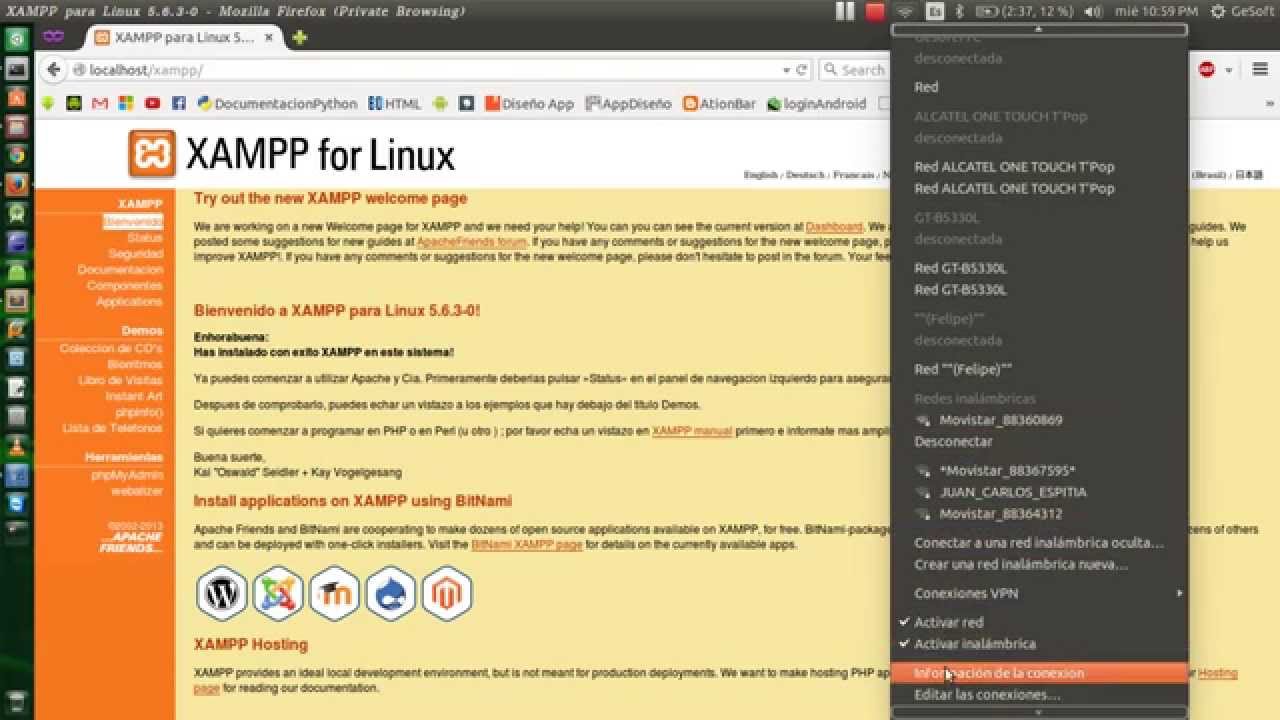
En este tutorial te enseñaremos cómo configurar el archivo httpd-xampp.conf para permitir el acceso remoto a tu servidor XAMPP. Si necesitas acceder a tu servidor desde otra computadora o dispositivo, es importante que realices esta configuración adecuadamente para que puedas acceder a tus archivos y aplicaciones sin problemas. Sigue los pasos que te proporcionaremos y podrás configurar tu servidor en unos pocos minutos.
Localizando el archivo de configuración httpd-xampp.conf en XAMPP
Si estás utilizando XAMPP como servidor web para tu sitio local, es posible que necesites configurar el archivo httpd-xampp.conf para permitir el acceso remoto. Para hacer esto, primero necesitas localizar el archivo de configuración httpd-xampp.conf.
Por defecto, este archivo se encuentra en la carpeta de instalación de XAMPP. Si estás utilizando Windows, la ruta predeterminada es C:xamppapacheconfextrahttpd-xampp.conf. Si estás utilizando Mac o Linux, la ubicación puede variar, pero generalmente se encuentra en la carpeta /opt/lampp/etc/extra/httpd-xampp.conf.
Una vez que hayas localizado el archivo httpd-xampp.conf, ábrelo en un editor de texto como Notepad o Sublime Text. Asegúrate de abrir el archivo como administrador para poder realizar cambios.
Ahora que tienes acceso al archivo de configuración, puedes hacer los cambios necesarios para permitir el acceso remoto. Busca la sección «
Require all granted
Allow from all
Esto permitirá que cualquier usuario tenga acceso a tu servidor web XAMPP desde un dispositivo remoto.
Una vez que hayas realizado los cambios necesarios en el archivo httpd-xampp.conf, guarda y cierra el archivo. Luego, reinicia el servidor web de XAMPP para que los cambios surtan efecto.
Ahora que sabes cómo localizar el archivo de configuración httpd-xampp.conf en XAMPP, puedes seguir adelante y hacer los cambios necesarios para permitir el acceso remoto a tu servidor web XAMPP.
Guía paso a paso para otorgar permisos en XAMPP y evitar errores de acceso
XAMPP es una herramienta que nos permite crear un servidor web local en nuestro ordenador. Esta herramienta es muy útil para desarrollar y probar aplicaciones web en nuestro propio equipo antes de subirlas a un servidor en línea. Sin embargo, en ocasiones, podemos tener problemas de acceso al servidor debido a los permisos de los archivos. En este artículo te explicaremos cómo otorgar los permisos necesarios en XAMPP para evitar errores de acceso.
Paso 1: Lo primero que debemos hacer es abrir el archivo httpd-xampp.conf ubicado en la carpeta de instalación de XAMPP. Para ello, debemos ir a la siguiente ruta en nuestro explorador de archivos: C:xamppapacheconfextrahttpd-xampp.conf.
Paso 2: Una vez que abrimos el archivo, debemos buscar la sección que dice “
Paso 3: Dentro de la sección “
Require all granted
Paso 4: Una vez que hemos realizado el cambio anterior, debemos guardar el archivo y reiniciar el servidor Apache en XAMPP. Para ello, debemos abrir el panel de control de XAMPP y hacer clic en el botón “Start” de Apache. Si Apache ya estaba ejecutándose, debemos hacer clic en el botón “Stop” y luego en el botón “Start” nuevamente.
Paso 5: Finalmente, debemos asegurarnos de que nuestro firewall no esté bloqueando las conexiones entrantes en el puerto 80, que es el puerto que utiliza Apache para recibir las solicitudes de conexión. Para ello, debemos agregar una excepción en nuestro firewall para permitir las conexiones entrantes en el puerto 80.
Con estos sencillos pasos, hemos otorgado los permisos necesarios en XAMPP para permitir el acceso remoto a nuestro servidor web y evitar errores de acceso. Ahora podemos acceder a nuestro servidor web desde cualquier dispositivo en la misma red local.
Guía completa para acceder al servidor local de xampp
Si eres un desarrollador web y necesitas trabajar en un entorno local para probar tus aplicaciones, XAMPP es una excelente opción. XAMPP es un paquete de software libre que contiene Apache, MySQL y PHP. En este artículo, te explicaremos cómo acceder al servidor local de XAMPP y configurar la conexión remota al servidor.
Lo primero que debes hacer es descargar e instalar XAMPP en tu computadora. Una vez instalado, deberás abrir el panel de control de XAMPP y encender los servicios de Apache y MySQL. Para hacer esto, simplemente haz clic en los botones «Start» junto a los nombres de los servicios.
Una vez que los servicios estén activos, abre tu navegador web y escribe la siguiente dirección en la barra de direcciones: http://localhost/. Si todo está funcionando correctamente, deberías ver la página de inicio de XAMPP.
Ahora, para acceder al servidor local de XAMPP desde otra computadora en la misma red, debes configurar el archivo httpd-xampp.conf. Este archivo se encuentra en la carpeta de instalación de XAMPP, en la ruta: C:xamppapacheconfextrahttpd-xampp.conf.
Abre el archivo httpd-xampp.conf con cualquier editor de texto y busca la siguiente línea: #Require local. Esta línea indica que solo se permite el acceso local al servidor. Para habilitar el acceso remoto, debes comentar esta línea agregando un símbolo de numeral (#) al principio de la misma, como se muestra a continuación:
#Require local
Luego, debes agregar la siguiente línea justo debajo de la línea que acabas de comentar:
Allow from all
Una vez que hayas realizado estos cambios, guarda el archivo y reinicia los servicios de Apache y MySQL desde el panel de control de XAMPP.
Ahora, para acceder al servidor local de XAMPP desde otra computadora en la misma red, deberás escribir la dirección IP de tu computadora en la barra de direcciones del navegador web de la siguiente manera: http://
Solo necesitas descargar e instalar XAMPP, encender los servicios de Apache y MySQL, y escribir la dirección http://localhost/ en tu navegador web. Si necesitas acceder al servidor desde otra computadora en la misma red, debes configurar el archivo httpd-xampp.conf como se explicó anteriormente y escribir la dirección IP de tu computadora en la barra de direcciones del navegador web.
Conoce el puerto predeterminado del servidor web Apache al instalar XAMPP
XAMPP es una plataforma que permite instalar y configurar fácilmente un servidor web Apache en tu ordenador. Este servidor web te permite alojar y visualizar tu sitio web en un entorno local, lo que es útil para el desarrollo y pruebas antes de publicar tu sitio en línea.
Una vez que hayas instalado XAMPP, deberás conocer el puerto predeterminado del servidor web Apache para poder acceder a tu sitio web. El puerto predeterminado es el número que identifica la conexión de red que se utiliza para acceder al servidor web. Por defecto, el puerto predeterminado de Apache es el puerto 80.
Si deseas configurar el acceso remoto a tu servidor web Apache, deberás modificar el archivo httpd-xampp.conf. Este archivo se encuentra en la carpeta de instalación de XAMPP, en la ruta «xampp/apache/conf/extra». Abre el archivo con un editor de texto y busca la sección «New XAMPP security concept».
Dentro de esta sección, encontrarás una línea que dice «Deny from all». Deberás comentar esta línea para permitir el acceso remoto al servidor web. Para hacerlo, simplemente coloca un numeral (#) al principio de la línea, de esta forma:
#Require local
Luego, agrega una nueva línea debajo de la línea comentada que diga «Allow from all». Deberás guardar los cambios y reiniciar el servidor web Apache para que los cambios surtan efecto.
Si deseas configurar el acceso remoto a tu servidor web, deberás modificar el archivo httpd-xampp.conf y comentar la línea «Deny from all» y agregar la línea «Allow from all».
